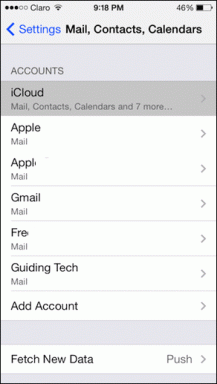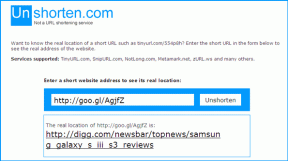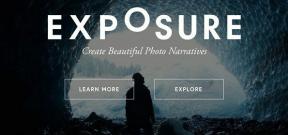Come riparare un Internet Explorer lento e farlo funzionare più velocemente
Varie / / November 29, 2021
Con il tempo, quasi tutti i programmi in esecuzione su Windows tendono a diventare lenti e frustranti da usare. Naturalmente ci sono modi per prendersi cura di tali problemi attraverso strumenti come Ccleaner, deframmentazione del sistema ecc, ma ci sono anche passaggi specifici del programma che dovrebbero essere presi per accelerare i singoli programmi.
Internet Explorer è uno di questi programmi che potrebbe diventare lento e non rispondere con il tempo. Se anche tu stai affrontando lo stesso problema e vuoi rendere il tuo Internet Explorer come nuovo, ecco alcuni dei trucchi che potrebbero fare miracoli.
Ottieni l'ultima versione

Teniamo tutti traccia della nuova versione di quasi tutte le applicazioni installate sul nostro sistema, ma per quanto riguarda Internet Explorer? Ho visto i miei amici che lavorano ancora su Windows Vista avere difficoltà con IE7, quando ho chiesto loro perché non farlo aggiornano il loro Internet Explorer e dicono: "Amico, lo scopo di controllare la posta e aggiornare lo stato di Facebook è risolto”. Bene, indovina un po', non conoscono i vantaggi di un browser più veloce e, naturalmente, le implicazioni sulla sicurezza dell'utilizzo di vecchie versioni del browser. Li conosci, vero? Quindi assicurati di
scarica l'ultima versione di Internet Explorer.Disabilita i componenti aggiuntivi non necessari
Senza dubbio i componenti aggiuntivi si aggiungono alla nostra esperienza di navigazione, ma non puoi ignorare il fatto che richiedono tempo per caricarsi e influiscono sul tempo di caricamento del browser. Non sto dicendo che disabiliti tutti i componenti aggiuntivi, quello che intendo è che puoi disabilitare alcuni componenti aggiuntivi che non usi per la navigazione quotidiana.

Per disabilitare i componenti aggiuntivi apri Gestisci componenti aggiuntivi dal menu a tendina Strumenti e abilita o disabilita il componente aggiuntivo di tua scelta.
Se vuoi disabilitare tutti i componenti aggiuntivi in una volta puoi scaricare File Microsoft Fixit, eseguilo e segui la procedura guidata per ottenere un componente aggiuntivo gratuito di Internet Explorer.
Pulisci tutto
A volte, a causa di file di cache danneggiati e cronologia di navigazione, Internet Explorer potrebbe richiedere del tempo per caricare le pagine o il browser non risponde e si blocca frequentemente. La migliore soluzione a questo tipo di problema è eliminare l'intera cronologia di navigazione insieme a tutto Internet temporaneo e file di cache.

Puoi usare strumenti come Ccleaner per eliminare la cronologia di navigazione, i cookie, i file temporanei Internet ecc., nel modo più semplice possibile.
Ripristina Internet Explorer

Bene, questa deve essere l'ultima risorsa, ma se nessuno dei trucchi di cui sopra funziona per te, il ripristino di Internet Explorer alle impostazioni di fabbrica potrebbe risolvere tutti i problemi. Assicurati di avere un backup dei segnalibri e di altre impostazioni del browser prima di farlo. Per ripristinare automaticamente le impostazioni di Internet Explorer, scaricare ed eseguire il Microsoft Fixit file e segui i passaggi sullo schermo.
Se hai in mente altri trucchi non dimenticare di condividerli con noi attraverso la sezione commenti, ci piacerebbe conoscerli.